„Apple Numbers“ yra patogi skaičiuoklių programa, kuri pateikiama su „MacOS“, „iOS“ ir „iPadOS“. Skaičiai veikia kaip „Microsoft Excel“ ir „Google“ skaičiuoklės, kad galėtumėte stebėti pardavimus, atsargas, biudžetus, atsargas ir panašius skaitinius duomenis.
Turinys
- Pridėkite naudodami „Insert in Numbers“ sistemoje „Mac“.
- „Mac“ sistemoje įveskite „Sum“ funkciją
- Naudokite greitą formulę „Skaičiai“ „iPhone“ ir „iPad“.
- Įveskite funkciją Suma iPhone ir iPad
Norėdami analizuoti įvestus duomenis, tikriausiai turite skaičius, kuriuos norite sumuoti. Parodysime, kaip „Apple“ numerius pridėti keliais skirtingais būdais „Mac“, „iPhone“ ir „iPad“. Tai leidžia pasirinkti metodą, kuris geriausiai tinka jūsų naudojamame įrenginyje.
Rekomenduojami vaizdo įrašai
Lengva
5 minutės
„Mac“, „iPhone“ arba „iPad“.
„Apple“ numeriai
Pridėkite naudodami „Insert in Numbers“ sistemoje „Mac“.
Vienas iš greičiausių būdų pridėti „Numbers“ sistemoje „Mac“ yra naudoti meniu Įterpti. Tai galite pasiekti meniu juostoje arba jei turite mygtuką Skaičių įrankių juostoje.
1 žingsnis: Skaičiai yra pakankamai protingi, kad žinotumėte, kuriuos skaičius norite pridėti, jei jie yra stulpelyje ar eilutėje. Taigi, jums nereikia pirmiausia pasirinkti langelių, nebent norite tai padaryti.
Jei pasirinksite langelius, kuriuos norite pridėti, praleiskite kitą veiksmą.
2 žingsnis: Pasirinkite langelį, kuriame norite įdėti sumą.
Susijęs
- Kaip nustatyti „Facebook“ kanalą, kad būtų rodomi naujausi įrašai
- Kaip išjungti „Instagram“ paskyrą (arba ją ištrinti)
- Apple Vision Pro vs. „Meta Quest Pro“: kaip „Apple“ veiks?
3 veiksmas: Arba pasirinkite Įdėti > Formulė iš meniu juostos arba Įdėti mygtuką įrankių juostoje. Tada pasirinkite Suma.

4 veiksmas: Matysite savo langelių vertes, kurios bus pridėtos prie pasirinkto langelio.
Jei pasirinksite langelį, apačioje esančioje formulių juostoje pamatysite funkcijos Sumos formulę. Čia galite redaguoti formulę pagal poreikį.
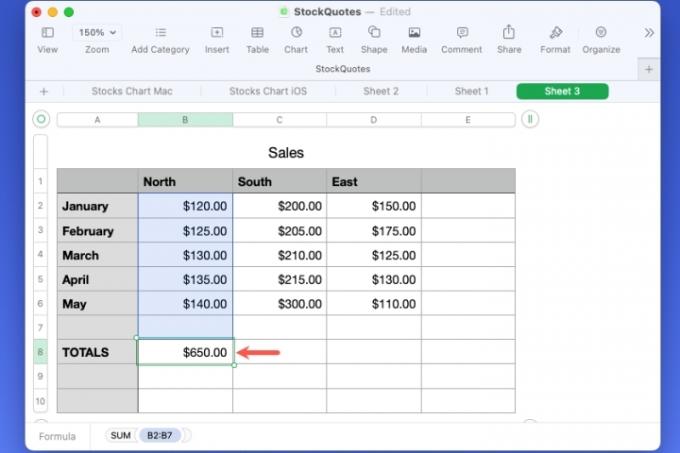
„Mac“ sistemoje įveskite „Sum“ funkciją
Jei norite patys parašyti formulę, galite ją įvesti naudodami langelių, kuriuos norite pridėti, funkciją Suma.
1 žingsnis: Pasirinkite langelį, kuriame norite įdėti sumą.
2 žingsnis: Įveskite lygybės ženklą (=) ir pamatysite formulės laukelį.

3 veiksmas: Į laukelį įveskite „Suma“ ir pasirinkite jį iš rodomų parinkčių.

4 veiksmas: Galite įvesti langelių diapazoną, kurį norite įtraukti, arba pasirinkti Vertė formulėje ir vilkite per langelius.

5 veiksmas: Naudoti Varnelė žaliai, kad įvestumėte formulę į langelį.
Kaip ir parinktį Įterpti, pasirinktame langelyje matysite bendrą verčių sumą, o apačioje esančiame laukelyje – formulę.

Naudokite greitą formulę „Skaičiai“ „iPhone“ ir „iPad“.
Panašiai kaip „Mac“ numerių meniu Įterpimas, galite greitai pridėti skaičius „iPhone“ ir „iPad“.
1 žingsnis: Pasirinkite langelį, kuriame norite įdėti sumą.
2 žingsnis: Bakstelėkite Ląstelė mygtuką apatiniame dešiniajame kampe.
3 veiksmas: Slinkite žemyn iššokančiame lange ir pasirinkite Suma apačioje, po greitosiomis formulėmis.
4 veiksmas: Pasirinktame langelyje matysite visą pridėtą sumą.
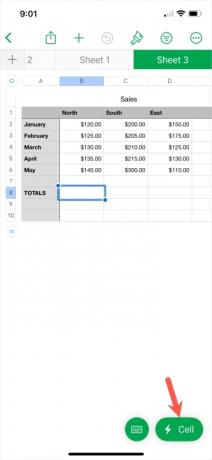
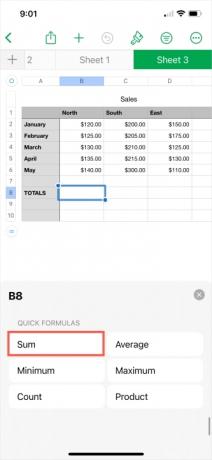
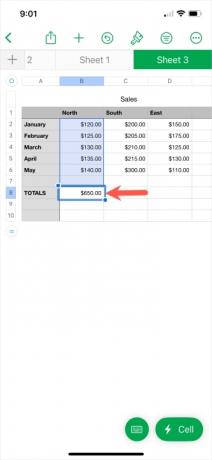
Įveskite funkciją Suma iPhone ir iPad
Jei norite rankiniu būdu įvesti funkcijos Sum formulę, tai yra kita parinktis „iPhone“ ir „iPad“.
1 žingsnis: Pasirinkite langelį, kuriame norite įdėti sumą.
2 žingsnis: Bakstelėkite Ląstelė mygtuką apatiniame dešiniajame kampe.
3 veiksmas: Pasirinkti Nauja formulė pasirodžiusiame iššokančiame lange.
4 veiksmas: Į laukelį įveskite „suma“ ir pasirinkite jį iš parinkčių sąrašo.
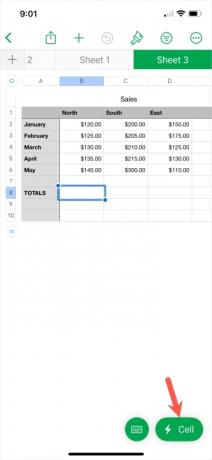
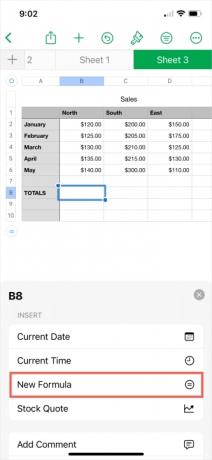

5 veiksmas: Pasirinkite Vertė formulėje. Tada įveskite langelių diapazoną arba pasirinkite jį lape, kad įdėtumėte jį į formulę.
6 veiksmas: Naudoti Varnelė žaliai, kad įvestumėte formulę į langelį.
7 veiksmas: Tada pamatysite langelius, pridėtus į pasirinktą langelį.


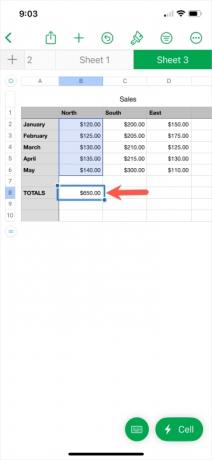
Dabar, kai žinote, kaip pridėti „Apple Numbers“, kodėl gi nesužinojus daugiau apie „Excel“? Pažiūrėk į kaip padauginti arba kaip atimti programoje Excel.
Redaktorių rekomendacijos
- Kaip pridėti šriftų prie „Google“ skaidrių: žingsnis po žingsnio vadovas
- Šis 40 000 USD kainuojantis „Vision Pro“ modifikavimas „Apple“ ausines papildo 18 000 aukso
- Kaip pridėti išorinių žaidimų prie savo Steam bibliotekos
- Kaip pašalinti programą iš Windows 10
- Kaip bendrinti spausdintuvą sistemoje Windows
Atnaujinkite savo gyvenimo būdąSkaitmeninės tendencijos padeda skaitytojams stebėti sparčiai besivystantį technologijų pasaulį, kuriame pateikiamos visos naujausios naujienos, smagios produktų apžvalgos, įžvalgūs vedamieji leidiniai ir unikalūs žvilgsniai.




